Tạo 1 văn bản mới trong Word
Bài viết dưới đây hướng dẫn chi tiết tới các bạn cách tạo 1 văn bản mới trong Word.

1. Tạo 1 văn bản mới.
Bước 1: Vào thẻ File -> New -> Balnk document:
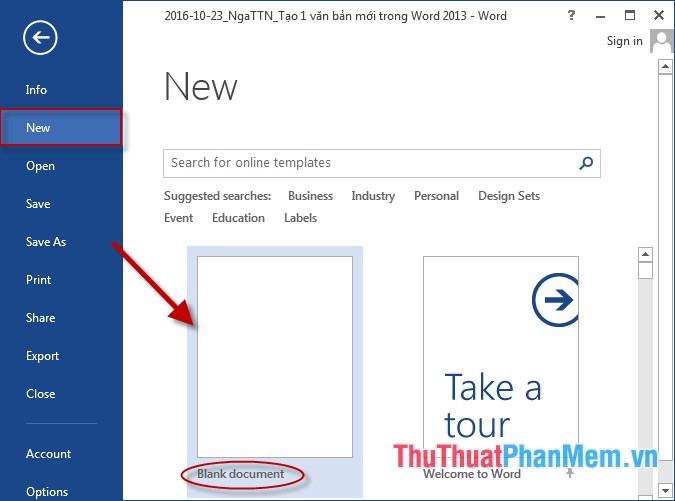
Bước 2: Sau khi lựa chọn văn bản mới được tạo, bạn thực hiện đặt lại tên cho văn bản và nhập nội dung cho nó:
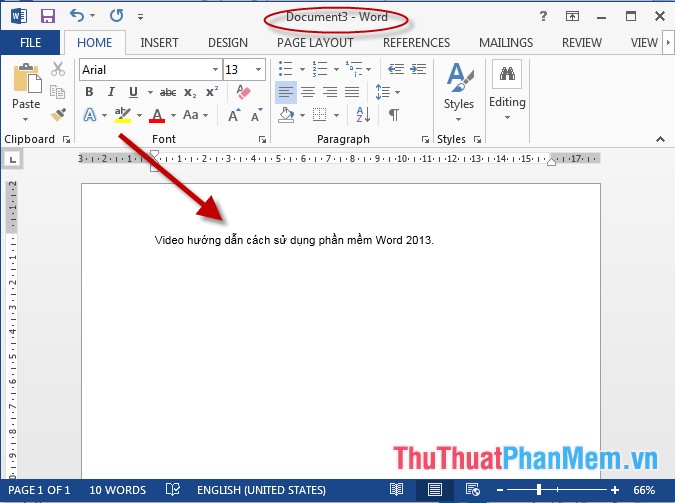
2. Tạo văn bản mới theo định dạng có sẵn trong Word 2013.
Ngoài ra bạn có thể lựa chọn nhiều mẫu template mà Word 2013 hỗ trợ sẵn, trong hộp thoại di chuyển xuống phía dưới chọn các mẫu phù hợp với yêu cầu của bạn. Ví dụ ở đây tạo 1 Newsletter:
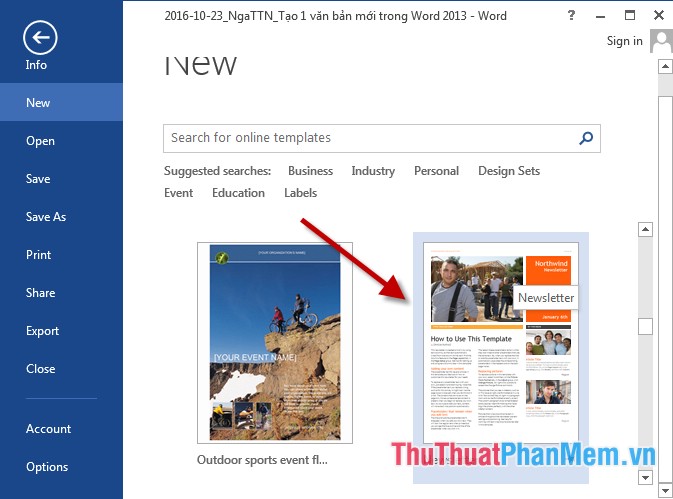
– Kích chọn vào mẫu muốn tạo -> mẫu được hiển thị -> chọn Creat để tạo trang mới theo kiểu Newsletter:

– Sau khi chọn Creat văn bản mới được tạo theo kiểu Newsletter -> tùy chỉnh nội dung và hình ảnh theo ý muốn của bạn:
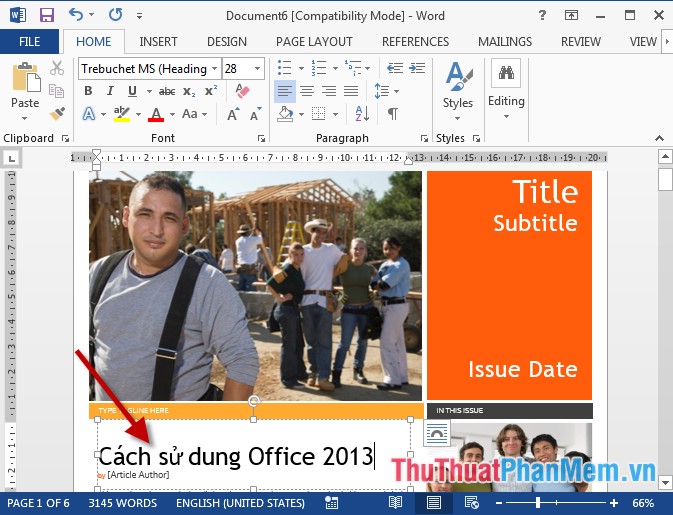
3. Tạo văn bản mới bằng cách tìm kiếm các mẫu trên Web
Bước 1: Vào File -> New -> nhập cụm từ tìm kiếm trong mục Home -> Enter các mẫu được tìm kiếm theo chủ đề hiển thị -> lựa chọn mẫu phù hợp với nội dung văn bản của bạn, ví dụ ở đây tạo 1 danh sách thực đơn Food diary:
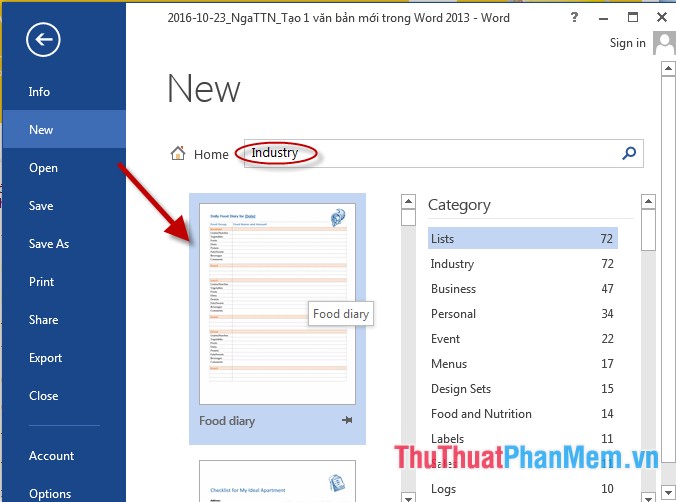
Bước 2: Văn bản mới đã được tạo -> tùy chỉnh nội dung văn bản:
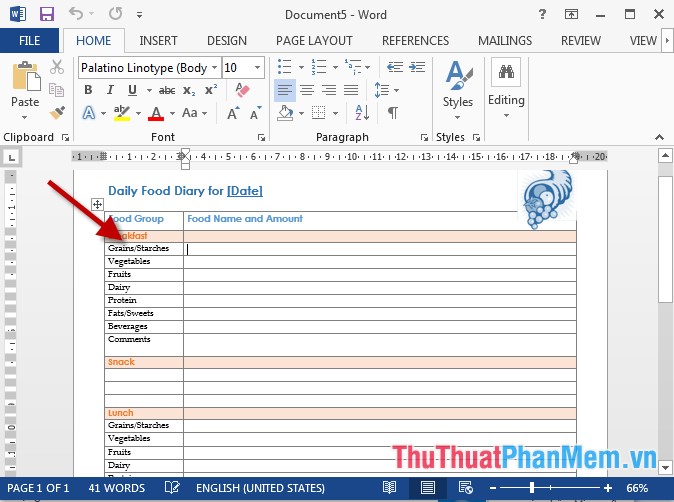
Trường hợp bạn muốn đóng văn bản để tạo 1 văn bản mới thực hiện như sau: File -> Close:
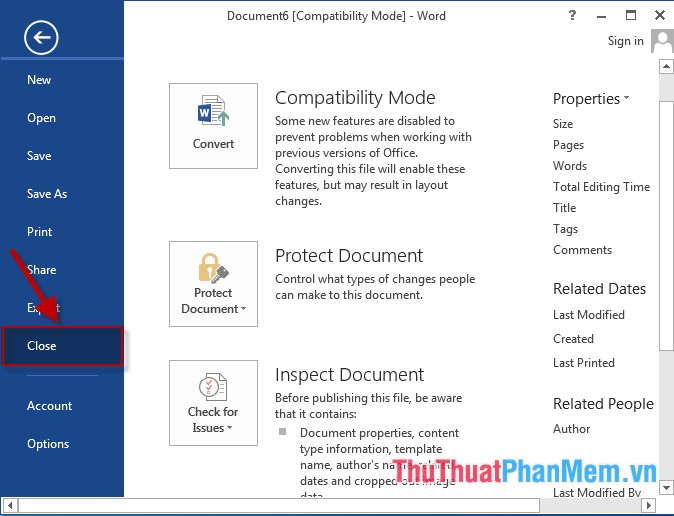
Ngoài những cách trên bạn có thể tạo 1 văn bản mới theo kiểu Blank Document -> nhấn tổ hợp phím Ctrl + N.
Trên đây là hướng dẫn chi tiết cách tạo 1 văn bản mới trong Word.
Chúc các bạn thành công!















![Toni Kroos là ai? [ sự thật về tiểu sử đầy đủ Toni Kroos ]](https://evbn.org/wp-content/uploads/New-Project-6635-1671934592.jpg)


